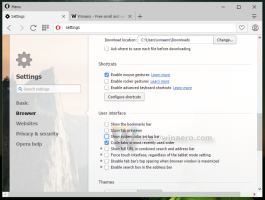Aumente as fontes sem alterar o DPI no Windows 10
É um fato bem conhecido que a Microsoft removeu uma série de recursos e opções do Windows desde o Windows 8. Um deles era a caixa de diálogo Configurações de aparência avançada, que permitia alterar vários aspectos, como cores e métricas de janela. No Windows 10, tudo o que resta são algumas configurações para alterar o tamanho do texto; o resto das configurações são todas removidas porque, mesmo que você as altere, elas não se aplicam a temas / estilos visuais. Eles eram aplicáveis apenas ao tema Clássico, que também foi removido. No entanto, alterar apenas o tamanho do texto ainda pode ser uma opção melhor para alguns usuários do que alterar o DPI do sistema inteiro, porque alterar o DPI geralmente leva a problemas de escala.
Propaganda
Para aumentar apenas o tamanho do texto, clique com o botão direito na Área de Trabalho e escolha o item Configurações do visor no menu de contexto:
O aplicativo Configurações será aberto. A página Sistema -> Exibição será selecionada automaticamente. Você precisa clicar no link
Configurações avançadas de exibição no canto inferior direito:
Depois de clicar no Configurações avançadas de exibição link, uma nova página do aplicativo Configurações aparecerá na tela. Lá, você precisa clicar no link chamado Dimensionamento avançado de texto e outros itens: Depois de clicar nesse link, a seguinte janela aparecerá na tela:
Depois de clicar nesse link, a seguinte janela aparecerá na tela:
No Altere apenas o tamanho do texto seção na parte inferior da janela, selecione o item desejado na primeira lista suspensa e, em seguida, defina o tamanho da fonte e o estilo que você deseja.
 O resultado será o seguinte:
O resultado será o seguinte:
 É isso. Observe que embora você possa alterar o tamanho do texto da barra de título, caixas de mensagens, menus e ícones, certos elementos como dicas de ferramentas não serão afetados universalmente porque as dicas de ferramentas use temas em versões modernas do Windows na maioria dos lugares, então apenas as dicas de ferramentas de estilo antigo, como as que você vê para os botões Fechar / Minimizar / Maximizar, serão afetados.
É isso. Observe que embora você possa alterar o tamanho do texto da barra de título, caixas de mensagens, menus e ícones, certos elementos como dicas de ferramentas não serão afetados universalmente porque as dicas de ferramentas use temas em versões modernas do Windows na maioria dos lugares, então apenas as dicas de ferramentas de estilo antigo, como as que você vê para os botões Fechar / Minimizar / Maximizar, serão afetados.
Você pode fazer o mesmo no Windows 8.1. Ver Este artigo para referência.